パスワードの有効期間を無期限にする
パスワードの有効期間は、運用に合わせて変更できます。
ここでは、「無期限」にする操作を説明します。
方法1:全ユーザーのパスワードを無期限にする
全ユーザーを対象にしたパスワードの有効期間の変更は、パスワードポリシーで操作します。
-
cybozu.cn共通管理にアクセスします。
cybozu.cn共通管理にアクセスする -
[ログイン]をクリックします。
![スクリーンショット:[ログイン]が枠線で強調されている](/general/img-ja/common/link_login.png)
-
「パスワードポリシー」の有効期間を、「無期限」に変更します。
-
[保存]をクリックします。
方法2:特定のユーザーのパスワードを無期限にする
ユーザーごとにパスワードの有効期間を変更する場合、有効期間を任意の期間に変更できません。「無期限」にのみ変更できます。
-
cybozu.cn共通管理にアクセスします。
cybozu.cn共通管理にアクセスする -
[組織/ユーザー]をクリックします。
![スクリーンショット:[組織/ユーザー]が枠線で強調されている](/general/img-ja/common/link_departments_users.png)
-
検索ボックスにユーザーの表示名やログイン名を入力し、目的のユーザーを検索します。
組織ツリーを展開し、目的のユーザーを選択する操作も可能です。 -
「変更する」アイコンをクリックします。
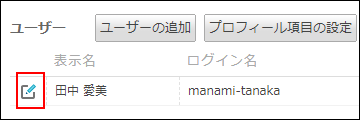
-
「アカウント」セクションにある、「パスワードの有効期限を無期限にする」にチェックを入れます。
パスワードポリシーの設定にかかわらず、このユーザーのパスワードの有効期間を無期限にできます。
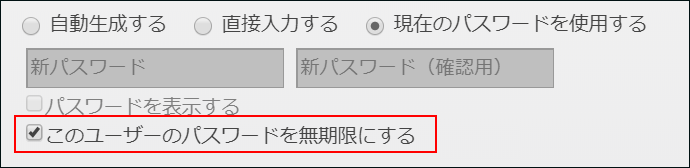
-
[ユーザー情報を変更]をクリックします。